Menggunakan tesaurus, Anda dapat mencari sinonim (kata yang berbeda dengan arti yang sama) dan antonim (kata-kata dengan makna yang berlawanan).
Tips: Di versi desktop Word, PowerPoint, dan Outlook, Anda bisa mendapatkan daftar cepat sinonim dengan mengklik kanan kata dan memilih Sinonim. Aplikasi Office Online tidak menyertakan pencari sinonim.
Word
-
Klik kata dalam dokumen yang ingin Anda cari.
-
Pada tab Tinjau , klik Thesaurus.
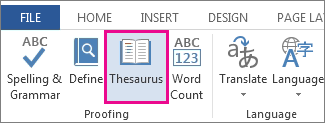
-
Untuk menggunakan salah satu kata dalam daftar hasil atau untuk mencari lebih banyak kata, lakukan salah satu hal berikut ini:
-
Untuk mengganti kata yang dipilih dengan salah satu kata dari daftar, arahkan ke kata tersebut, klik panah bawah, lalu klik Sisipkan.
-
Untuk menyalin dan menempelkan kata dari daftar, arahkan ke kata tersebut, klik panah bawah, lalu klik Salin. Anda kemudian bisa menempelkan kata di mana saja yang Anda sukai.
-
Untuk mencari kata-kata terkait tambahan, klik kata dalam daftar hasil.
-
Tips: Anda juga dapat mencari kata-kata dalam tesaurus bahasa lain. Jika, misalnya, dokumen Anda dalam bahasa Prancis dan Anda menginginkan sinonim, lakukan hal ini:
-
Di Word 2007, klik Opsi riset di panel tugas Riset, lalu di bawah Buku Referensi, pilih opsi tesaurus yang Anda inginkan.
-
Di Word 2010 atau Word 2013, pada tab Tinjau, klik Riset. Klik Opsi riset di panel tugas Riset , lalu di bawah Buku Referensi, pilih opsi tesaurus yang Anda inginkan.
-
Di Word 2016, pada tab Tinjau, klik Thesaurus. Di bagian bawah panel tugas Tesaurus , pilih bahasa dari daftar menurun.
-
Klik kata dalam buku kerja yang ingin Anda cari.
-
Pada tab Tinjau , klik Thesaurus.
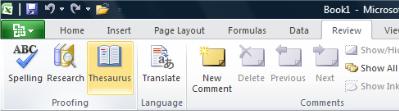
-
Untuk menggunakan salah satu kata dalam daftar hasil atau untuk mencari lebih banyak kata, lakukan salah satu hal berikut ini:
-
Untuk mengganti kata yang dipilih dengan salah satu kata dari daftar, arahkan ke kata tersebut, klik panah bawah, lalu klik Sisipkan.
-
Untuk menyalin dan menempelkan kata dari daftar, arahkan ke kata tersebut, klik panah bawah, lalu klik Salin. Anda kemudian bisa menempelkan kata di mana saja yang Anda sukai.
-
Untuk mencari kata-kata terkait tambahan, klik kata dalam daftar hasil.
-
Tips: Anda juga dapat mencari kata-kata dalam tesaurus bahasa lain. Jika, misalnya, buku kerja Anda dalam bahasa Prancis dan Anda menginginkan sinonim, lakukan hal ini:
-
Di Excel 2007, klik Opsi riset di panel tugas Riset , lalu di bawah Buku Referensi, pilih opsi tesaurus yang Anda inginkan.
-
Di Excel 2010 atau Excel 2013, pada tab Tinjau , klik Riset. Klik Opsi riset di panel tugas Riset , lalu di bawah Buku Referensi, pilih opsi tesaurus yang Anda inginkan.
-
Di Excel 2016, pada tab Tinjau, klik Thesaurus. Di bagian bawah panel tugas Tesaurus , pilih bahasa dari daftar menurun.
-
Pilih kata di buku catatan yang ingin Anda cari.
-
Di OneNote 2007, pada menu Alat , klik Riset, lalu di daftar Semua Buku Referensi , klik Tesaurus.
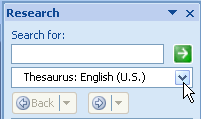
Di OneNote 2010, pada tab Tinjau , klik Riset, lalu di daftar Semua Buku Referensi , klik Tesaurus.
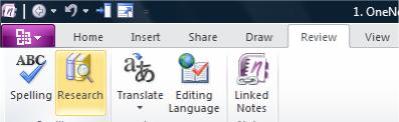
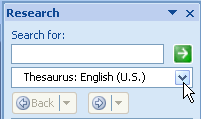
Di OneNote 2013 atau OneNote 2016, pada tab Tinjau, klik Tesaurus.
-
Untuk menggunakan salah satu kata dalam daftar hasil atau untuk mencari lebih banyak kata, lakukan salah satu hal berikut ini:
-
Untuk mengganti kata yang dipilih dengan salah satu kata dari daftar, arahkan ke kata tersebut, klik panah bawah, lalu klik Sisipkan.
-
Untuk menyalin dan menempelkan kata dari daftar, arahkan ke kata tersebut, klik panah bawah, lalu klik Salin. Anda kemudian bisa menempelkan kata di mana saja yang Anda sukai.
-
Untuk mencari kata-kata terkait tambahan, klik kata dalam daftar hasil.
-
Tips: Anda juga dapat mencari kata-kata dalam tesaurus bahasa lain. Jika, misalnya, teks Anda dalam bahasa Prancis dan Anda menginginkan sinonim, pada tab Tinjau , klik Riset. Klik Opsi riset di panel tugas Riset , lalu di bawah Buku Referensi, pilih opsi tesaurus yang Anda inginkan.
-
Klik kata dalam item Outlook yang ingin Anda cari.
-
Di Outlook 2007, pada tab Pesan , dalam grup Pemeriksa Ejaan , klik Ejaan, lalu klik Thesaurus.
Di Outlook 2010, Outlook 2013, atau Outlook 2016, klik tab Tinjau, lalu klik Tesaurus.
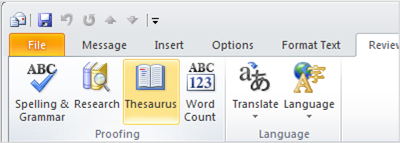
Catatan: Di Microsoft Outlook, panel tugas Tesaurus atau Riset tersedia dalam item Outlook baru apa pun,- seperti pesan, atau item kalender,- tetapi tidak dari jendela utama Outlook.
-
Untuk menggunakan salah satu kata dalam daftar hasil atau untuk mencari lebih banyak kata, lakukan salah satu hal berikut ini:
-
Untuk mengganti kata yang dipilih dengan salah satu kata dari daftar, arahkan ke kata tersebut, klik panah bawah, lalu klik Sisipkan.
-
Untuk menyalin dan menempelkan kata dari daftar, arahkan ke kata tersebut, klik panah bawah, lalu klik Salin. Anda kemudian bisa menempelkan kata di mana saja yang Anda sukai.
-
Untuk mencari kata-kata terkait tambahan, klik kata dalam daftar hasil.
-
Tips: Anda juga dapat mencari kata-kata dalam tesaurus bahasa lain. Jika, misalnya, teks Anda dalam bahasa Prancis dan Anda menginginkan sinonim, lakukan hal ini:
-
Di Outlook 2007, klik Opsi riset di panel tugas Riset , lalu di bawah Buku Referensi, pilih opsi tesaurus yang Anda inginkan.
-
Di Outlook 2010 atau Outlook 2013, pada tab Tinjau , klik Riset. Klik Opsi riset di panel tugas Riset , lalu di bawah Buku Referensi, pilih opsi tesaurus yang Anda inginkan.
-
Di Outlook 2016, pada tab Tinjau, klik Thesaurus. Di bagian bawah panel tugas Tesaurus , pilih bahasa dari daftar menurun.
-
Klik kata dalam presentasi yang ingin Anda cari.
-
Pada tab Tinjau , klik Thesaurus.
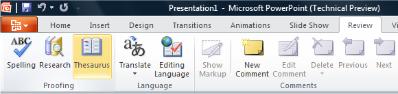
-
Untuk menggunakan salah satu kata dalam daftar hasil atau untuk mencari lebih banyak kata, lakukan salah satu hal berikut ini:
-
Untuk mengganti kata yang dipilih dengan salah satu kata dari daftar, arahkan ke kata tersebut, klik panah bawah, lalu klik Sisipkan.
-
Untuk menyalin dan menempelkan kata dari daftar, arahkan ke kata tersebut, klik panah bawah, lalu klik Salin. Anda kemudian bisa menempelkan kata di mana saja yang Anda sukai.
-
Untuk mencari kata-kata terkait tambahan, klik kata dalam daftar hasil.
-
Tips: Anda juga dapat mencari kata-kata dalam tesaurus bahasa lain. Jika, misalnya, dokumen Anda dalam bahasa Prancis dan Anda menginginkan sinonim, lakukan hal ini:
-
Di PowerPoint 2007, klik Opsi riset di panel tugas Riset , lalu di bawah Buku Referensi, pilih opsi tesaurus yang Anda inginkan.
-
Di PowerPoint 2010 atau PowerPoint 2013, pada tab Tinjau , klik Riset. Klik Opsi riset di panel tugas Riset , lalu di bawah Buku Referensi, pilih opsi tesaurus yang Anda inginkan.
-
Di Outlook 2016, pada tab Tinjau, klik Thesaurus. Di bagian bawah panel tugas Tesaurus , pilih bahasa dari daftar menurun.
-
Klik kata dalam publikasi yang ingin Anda cari.
Di Publisher 2007, pada menu Alat , klik Riset, lalu di daftar Semua Buku Referensi , klik Tesaurus.
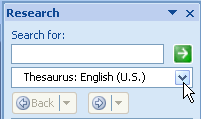
Di Publisher 2010, pada tab Beranda , klik Ejaan, lalu klik Thesaurus.
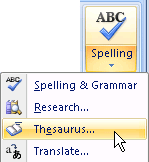
Di Publisher 2013 atau Publisher 2016, pada tab Peninjauan, klik Tesaurus.
-
Untuk menggunakan salah satu kata dalam daftar hasil atau untuk mencari lebih banyak kata, lakukan salah satu hal berikut ini:
-
Untuk mengganti kata yang dipilih dengan salah satu kata dari daftar, arahkan ke kata tersebut, klik panah bawah, lalu klik Sisipkan.
-
Untuk menyalin dan menempelkan kata dari daftar, arahkan ke kata tersebut, klik panah bawah, lalu klik Salin. Anda kemudian bisa menempelkan kata di mana saja yang Anda sukai.
-
Untuk mencari kata-kata terkait tambahan, klik kata dalam daftar hasil.
-
Tips: Anda juga dapat mencari kata-kata dalam tesaurus bahasa lain. Jika, misalnya, publikasi Anda dalam bahasa Prancis dan Anda menginginkan sinonim, pada tab Tinjau , klik Riset. Klik Opsi riset di panel tugas Riset , lalu di bawah Buku Referensi, pilih opsi tesaurus yang Anda inginkan.
-
Klik kata dalam diagram yang ingin Anda cari.
-
Di Visio 2007, pada menu Alat , klik Riset, lalu di daftar Semua Buku Referensi , klik Tesaurus.
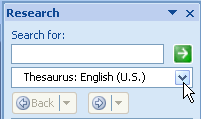
Di Visio 2010, Visio 2013, atau Visio 2016, pada tab Tinjau , klik Tesaurus.
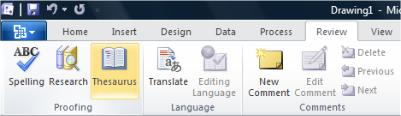
-
Untuk menggunakan salah satu kata dalam daftar hasil atau untuk mencari lebih banyak kata, lakukan salah satu hal berikut ini:
-
Untuk mengganti kata yang dipilih dengan salah satu kata dari daftar, arahkan ke kata tersebut, klik panah bawah, lalu klik Sisipkan.
-
Untuk menyalin dan menempelkan kata dari daftar, arahkan ke kata tersebut, klik panah bawah, lalu klik Salin. Anda kemudian bisa menempelkan kata di mana saja yang Anda sukai.
-
Untuk mencari kata-kata terkait tambahan, klik kata dalam daftar hasil.
-
Tips: Anda juga dapat mencari kata-kata dalam tesaurus bahasa lain. Jika, misalnya, diagram Anda dalam bahasa Prancis dan Anda menginginkan sinonim, lakukan hal ini:
-
Di Visio 2007, klik Opsi riset di panel tugas Riset , lalu di bawah Buku Referensi, pilih opsi tesaurus yang Anda inginkan.
-
Di Visio 2010 atau Visio 2013, pada tab Tinjau , klik Riset. Klik Opsi riset di panel tugas Riset , lalu di bawah Buku Referensi, pilih opsi tesaurus yang Anda inginkan.
-
Di Visio 2016, pada tab Tinjau , klik Thesaurus. Di bagian bawah panel tugas Tesaurus , pilih bahasa dari daftar menurun.
Kami mendengarkan
Artikel ini terakhir diperbarui oleh Ben pada 13 Februari 2018 sebagai hasil dari komentar Anda. Jika merasa fitur ini bermanfaat, dan terutama jika tidak, silakan gunakan kontrol umpan balik di bawah ini untuk memberi tahu kami cara menyempurnakannya.










